In dit digitale tijdperk is het gebruik van tablets en smartphones onder kinderen bijna onvermijdelijk geworden. Hoewel deze apparaten geweldige leermiddelen kunnen zijn, is het belangrijk om ervoor te zorgen dat onze kinderen veilig en verantwoord omgaan met technologie. Een effectieve manier om dit te doen, is door ouderlijk toezicht of een kinderslot in te stellen op hun tablet of smartphone.
Kinderslot op Telefoon, iPad of Android Tablet
Een kinderslot of ouderlijk toezicht op een mobiel apparaat kan helpen om de toegang tot ongeschikte inhoud en het gebruik van bepaalde apps te beperken. Hier zijn enkele stappen om ouderlijk toezicht in te stellen op verschillende apparaten.
Hoe kan ik zien wat mijn kind op zijn telefoon doet?
Het is belangrijk om de privacy en het vertrouwen van je kind te respecteren terwijl je hun online activiteiten in de gaten houdt. Hier zijn enkele stappen om dit op een evenwichtige manier te doen:
- Open communicatie: Praat met je kind over het belang van online veiligheid en verantwoordelijkheid. Moedig hen aan om eventuele zorgen of vragen met jou te delen.
- Controleer de browsegeschiedenis: Je kunt de browsegeschiedenis van de telefoon controleren om te zien welke websites je kind heeft bezocht. Dit kan je een idee geven van hun online activiteiten.
- Ouderlijk toezichtsoftware: Overweeg het gebruik van ouderlijk toezichtsoftware, zoals Qustodio, Norton Family, of andere vergelijkbare apps. Deze software stelt je in staat om de online activiteiten van je kind bij te houden, schermtijd te beheren en bepaalde apps of websites te blokkeren. Zorg ervoor dat je je kind op de hoogte brengt van het feit dat je deze software installeert en waarom je dat doet.
- Social media: Als je kinderen sociale media gebruiken, volg ze dan op deze platforms. Dit helpt je om te zien met wie ze communiceren en welke inhoud ze delen.
- Leer over apps en games: Als je niet bekend bent met de apps en games die je kinderen gebruiken, neem de tijd om ze te leren kennen. Zo kun je begrijpen wat voor soort content ze tegenkomen.
- Zorg voor een veilige omgeving: Zorg ervoor dat de privacy-instellingen van de telefoon en eventuele online accounts van je kind zijn geconfigureerd om hun persoonlijke informatie te beschermen.
- Wees een rolmodel: Laat zien hoe je zelf verantwoordelijk omgaat met technologie en online activiteiten. Kinderen leren vaak door het gedrag van hun ouders te observeren.
- Respecteer privacy: Hoewel het belangrijk is om op de hoogte te zijn van de online activiteiten van je kind, is het ook belangrijk om hun privacy te respecteren. Zorg ervoor dat je hun vertrouwen behoudt en hun recht op privacy respecteert.
Houd er rekening mee dat het doel niet is om je kind te bespioneren, maar om hen te begeleiden bij het veilig en verantwoordelijk gebruik van technologie. Het opbouwen van vertrouwen en open communicatie is van cruciaal belang in dit proces.

Hoe kun je ouderlijk toezicht instellen?
Hier zijn gedetailleerde stappen om ouderlijk toezicht in te stellen op zowel een iPad als een Android-apparaat:
iPad (iOS)
- Ga naar ‘Instellingen’ op de iPad.
- Scroll omlaag en tik op ‘Schermtijd’.
- Tik op ‘Schermtijd inschakelen’ als je dit nog niet hebt gedaan.
- Tik op ‘Dit apparaat’ om schermtijdlimieten voor deze iPad in te stellen.
- Je kunt nu verschillende instellingen aanpassen, zoals app-limieten, apparaatvrije tijd, communicatielimieten en content- en privacybeperkingen. Volg de instructies op het scherm om de gewenste beperkingen in te stellen.
- Om een schermtijdlimiet in te stellen voor specifieke apps of categorieën apps, tik je op ‘App-limieten’ en voeg je de gewenste beperkingen toe.
- Je kunt ook ‘Content- en privacybeperkingen’ instellen om ongepaste inhoud te filteren en andere privacyinstellingen te configureren.
- Als je wilt, kun je een schermtijdwachtwoord instellen om te voorkomen dat je kind de instellingen wijzigt.
Android
- Ga naar ‘Instellingen’ op het Android-apparaat.
- Scroll omlaag en tik op ‘Gebruikers’ of ‘Gebruikers en accounts’, afhankelijk van de Android-versie.
- Kies de gebruiker voor wie je ouderlijk toezicht wilt instellen, meestal ‘Beheerder’ of ‘Eigenaar’.
- Tik op ‘Beperkingen voor gebruiker’ of ‘Ouderlijk toezicht’, afhankelijk van de Android-versie.
- Je kunt nu verschillende beperkingen aanpassen, zoals tijdslimieten voor apps, apparaatvrije tijd en app-toegang.
- Volg de instructies op het scherm om de gewenste beperkingen in te stellen.
- Als je wilt, kun je een pincode instellen om de ouderlijk toezichtinstellingen te beschermen tegen wijzigingen door je kind.
Houd er rekening mee dat de exacte stappen en beschikbare functies kunnen variëren afhankelijk van het type iPad of Android-apparaat en de versie van het besturingssysteem dat je gebruikt. Het is belangrijk om deze instellingen aan te passen aan de behoeften en leeftijd van je kind om een gezond en evenwichtig gebruik van technologie te bevorderen.
Welke apps zijn er voor ouderlijk toezicht?
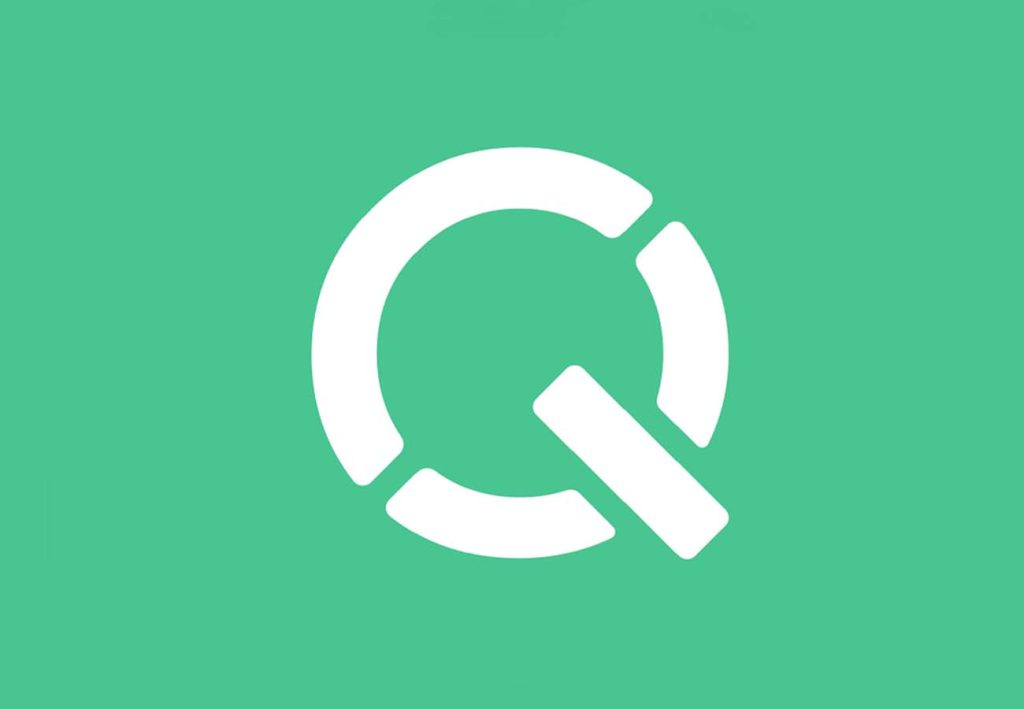
Er zijn verschillende apps beschikbaar om ouderlijk toezicht op tablets en smartphones te vereenvoudigen. Enkele populaire opties zijn:
- Qustodio: Biedt krachtige functies zoals schermtijdbeheer, app-blokkering en activiteitenbewaking.
- Norton Family: Biedt ouderlijk toezicht en webfiltering voor een veiligere internetervaring.
- FamiSafe: Hiermee kun je schermtijdlimieten instellen, app-activiteit volgen en locatietracking gebruiken.
- Google Family Link: Speciaal ontworpen voor Android-apparaten, waarmee ouders schermtijd kunnen beheren, apps kunnen goedkeuren en locatietoegang kunnen regelen.
Het instellen van ouderlijk toezicht op een tablet of smartphone kan helpen om de online veiligheid van je kinderen te waarborgen. Het is belangrijk om deze tools te gebruiken in combinatie met open communicatie en begeleiding, zodat kinderen leren hoe ze verantwoord met technologie kunnen omgaan.

